铭瑄 bios设置,教您铭瑄主板bios怎么设置u盘启动
导读:电脑故障电脑故障 当前位置:首页 > 维修知识 > 铭瑄 bios设置,教您铭瑄主板bios怎么设置u盘启动随着电脑的发展,很多人在组装电脑时都不要光驱了,但有时我们需要重装系电脑维修上门服务介绍—下itt水泵公司知识。

随着电脑的发展,很多人在组装电脑时都不要光驱了,但有时我们需要重装系统,那么我们可以选择U盘装系统,那么怎么样能让电脑从U盘启动?下面,小编就以铭瑄主板为例,给大伙介绍铭瑄主板bios设置u盘启动的操作流程。
不少用户的的电脑都是组装的,其中经济型电脑里面很多都会用到铭瑄主板,铭瑄B85主板是国内性价比相当高深受消费者喜爱的主板型号之一,那么铭瑄主板的组装电脑如果要U盘装系统,需要怎么设置启动盘呢?下面,小编给大伙演示铭瑄主板bios设置u盘启动的操作流程。
铭瑄主板bios怎么设置u盘启动
打开电建设网站公司脑,在出现铭瑄主板logo开机画面时,按ESC键,进入铭瑄主板bios设置界面

u盘电脑图解1
接着使用左右方向键将光标移至“Boot”栏目,再使用上下方向键将光标移至“Hard Disk Drives”seo网站优化项,按回车键确认执行
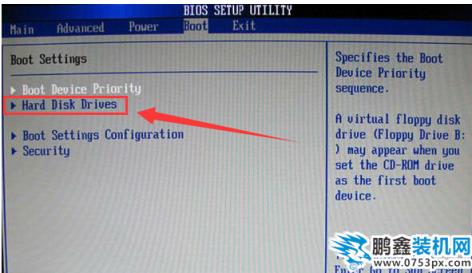
bios电脑图解2
随后再使用上下方向键将光标移至“1st Drive”选项,按回车键打开启动选择界面小窗口,选择启动u盘项,按回车键确认选择,并按F10键保存退出并重启电脑。
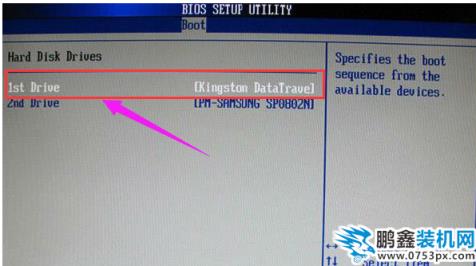
u盘电脑图解3
通过上述bios设置,便可以在铭瑄主板组装电脑上使用u盘启动盘了。
有需要的用户可以照着上面的方法在自己的电脑上尝试下。
相关。声明: 本文由我的SEOUC技术文章主页发布于:2023-07-01 ,文章铭瑄 bios设置,教您铭瑄主板bios怎么设置u盘启动主要讲述铭瑄,教您,主板网站建设源码以及服务器配置搭建相关技术文章。转载请保留链接: https://www.seouc.com/article/it_24882.html

















